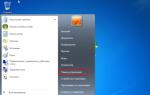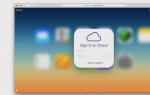Как удалить электронный почтовый ящик на Яндексе? Как удалить почтовый ящик mail ru Как можно удалить электронную почту навсегда
Как удалить электронную почту - вопрос, который довольно часто возникает у людей. Причин может быть масса. Но разбирать их здесь не имеет никакого смысла.
Лучше рассказать о последствиях, которые может повлечь за собой удаление аккаунта.
Зачем удалять аккаунт?
Итак. Ни для кого не секрет, что самые популярные в России почтовые сервисы (Mail.Ru, Яндекс, Google) не являются просто почтовыми сервисами. Помимо этого, они предоставляют и другие, не менее интересные, сервисы.
Дело в том, что ваш аккаунт Google является одновременно и вашим аккаунтом в YouTube, и в Gmail (это и есть почта Google), и в GooglePlay (AndroidMarket),и в Google+. Помимо этого к этому аккаунту может быть привязано android-устройство. Это уже, не заикаясь о GoogleDrive - облачном хранилище от Google.
А теперь лишний раз задумайтесь, а стоит ли оно того, чтобы удалять электронную почту и через время задаваться вопросом?
Даже если у вас почта от Яндекса? К логину Яндекса, помимо почты, привязан еще и Яндекс.Диск, и Яндекс.Деньги, и еще множество других сервисов.
С Mail.Ru ситуация та же - Мой мир, ответы, деньги и так далее.
Но если вы тщательно взвесили свое решение и все-таки решили удалить аккаунт, то в этой статье вы узнаете все необходимое, в том числе и как удалить электронную почту .
И все-таки удаляем.
Итак. Рассмотрим три самых популярных сервиса: Mail.Ru, Яндекс и Google.
Mail.Ru
- Для того, чтобы удалить свой аккаунт нужно сначала войти в него.
- После входа вы не найдете в настройках кнопки с надписью «Удалить аккаунт». Для того, чтобы сделать это, вам нужно перейти по следующей ссылке: http://e.mail.ru/cgi-bin/delete
- По желанию вы можете указать причину.
- Для подтверждения вам придется ввести свой пароль от удаляемого аккаунта.
- Нажать на кнопку «Удалить».
- Для начала нужно войти в свой аккаунт.
- После этого нажмите на свой аватар в правом верхнем углу. В выпадающем меню нажмите «Аккаунт».
- Прокрутите страницу в самый низ и нажмите «Закрыть аккаунт и удалить все службы и сведения, связанные с ним».
- Далее вам представят список из продуктов Google, доступ к которым вы потеряете. Поставьте напротив них галочки.
- Введите текущий пароль.
- Поставьте галочку «Да, я хочу удалить свой аккаунт».
- Поставьте галочку напротив «Я признаю, что по-прежнему несу ответственность за все расходы, возникающие в связи с незавершенными транзакциями. Я понимаю, что мои средства могут быть удержаны».
Обратите внимание, что все данные будут безвозвратно удалены. Аккаунт восстановлению не подлежит.
- Если вы уверены в своем решении, то нажмите на кнопку «Удалить аккаунт Google».
Яндекс
- Войдите в свой аккаунт.
- Перейдите по адресу passport.yandex.ru
- Нажмите «Удалить аккаунт».
Внимательно прочитайте всю информацию.
- Ответьте на секретный вопрос.
- Введите пароль.
- Введите цифры с картинки.
- Нажмите «Удалить аккаунт».
Аккаунт удален. Восстановление возможно только через службу поддержки. Логин станет доступен для повторной регистрации через 30 дней.
Как возможно удалить безвозвратно свою электронную почту – это вопрос, который достаточно часто появляется у людей. И причин тому может быть огромное количество. Ни для кого сегодня не секрет, что наиболее популярные почтовые сервисы в России уже не являются всего лишь почтовыми программами. Помимо своих основных функций они также предоставляют другие, не менее полезные или интересные сервисы.
Какие самые популярные почтовые сервисы?
Чаще всего почту регистрируют на Mail.Ru, Яндекс или Google.
Почту в Гугл удалять не нужно или, по крайней мере, не желательно, ведь ваш аккаунт в Google одновременно является и аккаунтом в YouTube, а также в Gmail. Собственно, это и является почтой Google. Также это попутно аккаунт в GooglePlay на AndroidMarket и еще в Google+. Кроме этого к данному аккаунту возможно привязывать одно или несколько android-устройств. А еще не нужно упускать из виду GoogleDrive - облачное хранилище , предоставляемое Google всем клиентам.
Удаление почты Мail.ru
Итак, для удаления своего аккаунта, нужно для начала в него войти. После входа можно, конечно, просмотреть настройка, но там нет, как таковой, кнопочки с надписью «Удалить аккаунт». чтобы избавиться от аккаунта на Меил, вам потребуется перейти по такой ссылке: http://e.mail.ru/cgi-bin/delete. Если есть желание, можно также указать причину удаления, но это не обязательно. Для подтверждения придется сначала ввести собственный пароль от удаляемого вами аккаунта. А потом уже нажать на опцию «Удалить».

Удаление почты Гугл
Для начала следует просто войти в тот аккаунт, от которого вы желаете избавиться. После чего нужно будет нажать на свой аватар, расположенный в правом верхнем углу. И после в выпадающем меню следует найти и нажать на опцию «Аккаунт». Дальше прокрутите страничку в самый низ, чтобы там нажать на «Закрыть аккаунт и удалить все службы и сведения, связанные с ним». Потом вам будет представлен список тех продуктов от Google, возможность пользования которыми вы в таком случае потеряете. Для удаления следует поставить напротив них соответствующие галочки. Если поля останутся пустыми, удаление не будет полным. Дальше вводите свой пароль и ставите галочку «Да, я хочу удалить свой аккаунт». Потом нужна такая же галочка напротив поля «Я признаю, что по-прежнему несу ответственность за все расходы, возникающие в связи с незавершенными транзакциями. Я понимаю, что мои средства могут быть удержаны». Это позволит Гугл избежать беспочвенных претензий.

Нужно иметь в виду, что абсолютно все данные безвозвратно удалятся. Аккаунт не подлежит восстановлению. Если вы на 100% уверены в принятом решении, только тогда жмите на кнопку «Удалить аккаунт Google».
Удаление Яндекс почты
Для начала следует войти в свой аккаунт. Потом нужно будет перейти по адресу passport.yandex.ru и там нажать на «Удалить аккаунт». После этого нужно внимательно прочитать всю информацию и ответить на секретный вопрос. Далее вводится пароль и следом за ним цифры с картинки. Потом уже можно нажимать на «Удалить аккаунт». Итак, ваш аккаунт удален. Его восстановление если и возможно, то исключительно через связь со службой поддержки. Логин может быть снова доступен для вторичной регистрации по прошествии 30 дней и ни днем ранее.
Приветствую всех, кто интересуется реальным заработком в интернете и прочими премудростями. С вами, Ольга и я расскажу сегодня про то, как удалить почтовый ящик на Майл, а так же gmail, yandex и в сервисе rambler.
Много статей и видео на тему как сделать, открыть почту на вышеуказанных сервисах. Однако нет подробной схемы, инструкций по удалению почты.
Как удалить почтовый ящик gmail
При решении полностью удалить свой почтовый ящик и больше не нуждаетесь в аккаунте gmail, то нужно сделать эти шаги:
1. Перейдите свой аккаунт gmail . Далее – настройки аккаунта.
2. Нажмите на ссылку – специальные.
3. Выберите либо уладить сервисы, или удалить аккаунт и данные.Помните, что если удалить gmail, то вы никогда его не восстановите (в том числе и свою почту gmail).
Как удалить электронную почту Yandex
Если вы решили удалить почту yandex на этом сервисе по причине того, что вас взломали, сыпется много спама или потеряли платежный пароль, то не спешите полностью удалять аккаунт и почту. Просто напишите в тех поддержку.

Чтобы удалить полностью свой аккаунт вы должны сначала понимать, что удалите вместе с тем и почту и привязанные сервисы.
1. Перейдите в почту
2. Нажмите на шестеренку возле вашего изображения.
3. Нажмите – все настройки
4. В самом низу вы увидите мелкий шрифт. Написано: при необходимости вы можете удалить свой почтовый ящик.
Перед удалением система может запросить ответ на контрольный вопрос и ваш пароль. Вы все это вводите и нажимаете удалить.
Восстановить почту yandex потом будет невозможно.
Как удалить почтовый ящик mail.ru
1. Перейдите в свой почтовый ящик.
2. В самом низу серым шрифтом нужно найти – Помощь.
3. Вы увидите – как удалить почтовый ящик, который мне больше не нужен.
4. Перейдите в предложенный специальный интерфейс для удаления.

Вы удалите почту на mail.ru и не будете иметь возможности пользоваться сервисами: Майл ответами, мой мир. Будет дано 3 месяца, чтобы восстановить почту и все сервисы. Если после трех месяцев вы не сделаете этого, то почтовый ящик, сервисы будут полностью удаленны.
Как удалить почтовый ящик в rambler
1. Перейдите и авторизируйтесь на http://id.rambler.ru
2. Нажмите на пользователя аккаунта – далее мой профиль.
3. Опуститесь в самый низ и вы увидите – удалить почтовый ящик.
4. Далее вы подтверждаете свои действия, вводите пароль, код с картинки.
На этом все, вы удалили свою почту в Рамблере.
Надеюсь информация по удалению электронной почты была вам полезна и вы все сделаете правильно. Удалить почту в сервисах не сложно и помните, что восстановить будет не всегда возможно. А я всем вам желаю удачи и поменьше проблем в жизни!
В современном обществе электронная почта имеет огромное коммуникационное значение, и часто-густо в нашем электронном ящике скапливается очень много уже ненужной информации в виде десятков тысяч писем. Удалять письма вручную долго, а вот уничтожить почтовый ящик со всем содержимым - это идея.
Удаление почтовых ящиков разных служб не особо отличается, но разница все же есть. Для того чтобы удалить любую электронную почту, в первую очередь надо помнить пароль и логин, так как процесс может происходить только из самого почтового ящика при вашем участии. Рассмотрим на конкретном примере удаление почты на популярных почтовых серверах в нашей стране:
- Mail.ru;
- Yandex.ru.
- заходим на страничку mail.ru;
- выбираем свой домен из списка: mail.ru, inbox.ru, bk.ru или ist.ru;
- вводим имя почтового ящика и пароль.

Заходим в свой электронный ящик. Открытое окно должно высветить список ваших писем:
- Прокручиваем до конца;
- В правом нижнем углу находим неприметную команду Помощь;
- Нажимаем на кнопку Помощь.

Вы увидите список под названием, выбираем команду.
Следующий этап: окно, извещающее вас о необходимости знания пароля и имени электронной почты, которой вы больше не планируете пользоваться. Для удаления этого ящика вам предлагается нажать на активную ссылку.

- вводим действующий пароль этого ящика;
- и указываем причину удаления;
- вводим капчу, которая показана на рисунке;
- в правом нижнем углу окна нажимаем;
- подтверждаем свои действия по удалению почтового ящика в появившемся маленьком окошке, нажав кнопку ОК.

Ваша электронная почта на почтовой службе mail.ru удалена - появится извещение на экране компьютера. И предложит восстановить удаленный ящик активной ссылкой Восстановить.
В некоторых случаях, например, в почтовой службе Яндекса, для удаления электронной почты кроме информации, что открывает доступ к ящику, потребуется ввести еще и секретный вопрос, который вы сами определяете при регистрации в системе, и должны помнить ответ на него.

Удалим теперь почтовый ящик Яндекс-службы:
- заходим на главную страницу @yandex.ru почта;
- вводим в поле и ваши данные.

Ваш электронный ящик открыт, а также перечень полученных вами писем. В правом верхнем углу возле аккаунта есть еле заметный значок, именно значок, без подписи. Нажимаем на него.

Появится окно настроек с перечнем предоставляемых услуг, нажимаем на Все настройки, окно расширится, и в самом низу этого перечня вы увидите маленькую кнопочку.


Удаление сервиса почта - так будет называться следующий пункт, и для этого потребуется еще раз ввести пароль. Также Яндекс-сервис предупреждает о невозможности получения писем на этот адрес вместе с удалением электронного ящика.

Появится меню Персональные данные, где внизу после перечисления информации о вашей почте вы увидите горящую красным цветом надпись, нажимаете на нее. Далее в новом окне вам будет предложено опять ввести пароль, а также ответ на секретный вопрос. Проделываете эти действия.


После выполнения вышеуказанных команд высветится предупреждение на красном фоне о том, что аккаунт с таким же именем можно зарегистрировать не ранее, чем через месяц. Подтверждаем удаление, и если все сделано правильно, то вы автоматически окажетесь на главной странице Яндекс-почты.

Все почтовые службы обычно прячут функцию удаления электронного ящика куда подальше от глаз пользователя, так как сервисов много, и конкуренция среди них огромная. Потому интерфейс любой почты будет предлагать вам в последствии варианты восстановления вашего ящика, тем самым пытаясь удержать вас в своих клиентах.
Рад приветствовать каждого читателя моего блога и продолжить тему грамотного использования интернет-ресурсов.
Сегодня рассмотрим проблему электронных ящиков . Не спешите уверять, что даже неиспользуемые эмейлы никаких проблем не составляют, висят себе где-то позабытые, и все. А вы не думали, что «бесхозным» ящиком могут воспользоваться недоброжелатели и рассылать от вашего имени всевозможный спам?
На неактивный ящик все равно приходят сообщения: рассылки, большие и малые файлы – и все это занимает место в памяти компьютера. Если ситуация вам знакома, самое время подумать, как удалить аккаунт электронной почты навсегда, и стоит ли это делать, если к почте привязаны банковские карты , номера электронных кошельков, или записаны важные контакты.
Забирай сборник сайтов с промокодами на товары здесь: страница с подарками
Прежде чем удаляться из почты, необходимо выяснить, не удалитесь ли вы заодно изо всей системы. А ведь майл.ру и Яндекс почта не оставят вам ни малейшего шанса продолжить общение в соцсетях или пользоваться электронным кошельком, после вашей попытки удалить почту. И создать новый аккаунт будет сложно – поисковики все помнят: и ваши телефонные номера, которые вы использовали для предыдущей регистрации, в том числе.
При удалении аккаунта Яндекс почты действие приводит к автоматическому удалению всех смежных аккаунтов. Это то, о чем я сказал чуть выше: исчезает не только почтовый ящик, но и привязанные к нему аккаунты, в том числе – кошелек Яндекс. Деньги и другая важная информация.
Перед тем как удалить адрес электронной почты в Яндексе, проверьте, не осталось ли важных контактов и привязок, и только после этого заходите в раздел Настройки.
Совершенно не важно, в какой раздел Настроек вы попадете, важно, что в боковой панели можно из любого раздела найти меню с кнопкой удаления данных.
Кнопка «удалить аккаунт» находится в разделе «управление аккаунтом», в самом низу.

После нажатия на эту «волшебную кнопочку» вас перебросит на страницу с информацией, что еще на Яндексе станет для вас недоступным.
Если вы согласны не пользоваться целым рядом сервисов, то остается сделать завершающий шаг – заполнить предложенную форму и удалить аккаунт.
Как удалить электронную почту майл ру
Для удаления ящика майл.ру необходимо перейти по специальной ссылке (https://account.mail.ru/user/delete ) и попасть в раздел Настроек, которые я называю «невидимым» и крайне неудобным для обычного пользователя. Настройки размещены внизу страницы, по соседству с исходящими данными, название набрано мелким шрифтом – не каждому дано увидеть с первого раза. Но не в этом суть, хотя я вас сориентировал.
Разберемся, как удалить электронную почту майл.ру. Перейдя по ссылке, вы попадете на страницу с предложением удаления почтового ящика и всех данных вообще.

После удаления почты исчезнут не только письма, но и все папки, облачные файлы, страницы в «Моем мире» и других проектах майл. ру.
Восстановить доступ к аккаунтам, если вы вдруг передумаете «пропадать», возможно по старым логину и паролю. Но наполнять страницы придется с нуля – доступ вам вернут, но содержимое страниц будет утеряно.
Почтовый ящик восстановить так же легко. Но после возобновления он окажется пустым.
Как удалить почту гугл-джимейл навсегда
Гугловская почта – один из самых популярных сервисов, используемый, как в русскоязычном, так и в англоязычном сегментах интернета. Для желающих выйти из числа пользователей разработчики системы предлагают два варианта:
- удаление отдельного сервиса;
- полное удаление аккаунта в Гугл.
Не знаете, как удалить почту гугл-джимейл навсегда? Не самая сложная задача для пользователей системы, Гугл почти все сделает за вас. Необходимо перейти в настройки, открыть страницу с перечнем сервисов и напротив выбранного нажать изображение корзины.
При более радикальной чистке данных вам нужно попасть сюда https://myaccount.google.com/preferences и выбрать строчку «Удалить аккаунт и данные».
После этого вы попадете на страницу с предупреждением о том, что вы потеряете при ликвидации аккаунта. Но Гугл гуманен, поэтому вам сразу же предложат сохранить все данные в одном файле. Обязательно воспользуйтесь предложением – мало ли что из ненужной сейчас информации понадобится в будущем.
Возможно, еще будете благодарить предусмотрительную систему, не позволившую уничтожить все файлы.
Выводы
Алгоритм удаления почтового ящика в разных системах похож. Необходимо знать логин и пароль от ящика, поскольку все действия вы будете совершать непосредственно в почтовом аккаунте.
Интересный момент, который я заметил, когда работал над статьей – почти все почтовые службы стараются спрятать кнопку удаления как можно дальше от глаз пользователя. В виду огромной конкуренции ни одному из сервисов невыгодно терять своих клиентов, вот разработчики и рассчитывают, что не каждому пользователю захочется тратить время на поиски кнопки и разбираться в запутанном процессе удаления.
Функция «Восстановить» тоже рассчитана на то, чтобы удержать вас в числе своих клиентов.
Чтобы не путаться в сообщениях и в сердцах не удалить почту только из-за того, что в ней невозможно найти нужное сообщение, периодически очищайте ящик от старых писем, используйте опцию группирования сообщений, а самые объемные отправляйте в облачный диск.
И если старый ящик просто «трещит» от информации, а почтовый сервис устраивает и его не хочется менять, создайте еще один ящик на этом же сервисе и назначьте переадресацию сообщений.
На этом всё. Пока.
С Уважением, Максим
В этот раз мы разберём вопрос как удалить аккаунт электронной почты из популярных сервисов типа, yandex, gmail, mail ru, навсегда
Приветствую всех, кто интересуется реальным заработком в интернете и прочими премудростями. С вами, Ольга и я расскажу сегодня про то, как удалить почтовый ящик на Майл, а так же gmail, yandex и в сервисе rambler.
Много статей и видео на тему как сделать, открыть почту на вышеуказанных сервисах. Однако нет подробной схемы, инструкций по удалению почты.
Как удалить почтовый ящик gmail
При решении полностью удалить свой почтовый ящик и больше не нуждаетесь в аккаунте gmail, то нужно сделать эти шаги:
1. Перейдите свой аккаунт gmail. Далее – настройки аккаунта.
2. Нажмите на ссылку – специальные.
3. Выберите либо уладить сервисы, или удалить аккаунт и данные.Помните, что если удалить gmail, то вы никогда его не восстановите (в том числе и свою почту gmail).
Как удалить электронную почту Yandex
Если вы решили удалить почту yandex на этом сервисе по причине того, что вас взломали, сыпется много спама или потеряли платежный пароль, то не спешите полностью удалять аккаунт и почту. Просто напишите в тех поддержку.
Чтобы удалить полностью свой аккаунт вы должны сначала понимать, что удалите вместе с тем и почту и привязанные сервисы.
1. Перейдите в почту
2. Нажмите на шестеренку возле вашего изображения.
3. Нажмите – все настройки
4. В самом низу вы увидите мелкий шрифт. Написано: при необходимости вы можете удалить свой почтовый ящик.
Перед удалением система может запросить ответ на контрольный вопрос и ваш пароль. Вы все это вводите и нажимаете удалить.
Восстановить почту yandex потом будет невозможно.
Как удалить почтовый ящик mail.ru
1. Перейдите в свой почтовый ящик.
2. В самом низу серым шрифтом нужно найти – Помощь.
3. Вы увидите – как удалить почтовый ящик, который мне больше не нужен.
4. Перейдите в предложенный специальный интерфейс для удаления.
Вы удалите почту на mail.ru и не будете иметь возможности пользоваться сервисами: Майл ответами, мой мир. Будет дано 3 месяца, чтобы восстановить почту и все сервисы. Если после трех месяцев вы не сделаете этого, то почтовый ящик, сервисы будут полностью удаленны.
Как удалить почтовый ящик в rambler
1. Перейдите и авторизируйтесь на http://id.rambler.ru
2. Нажмите на пользователя аккаунта – далее мой профиль.
3. Опуститесь в самый низ и вы увидите – удалить почтовый ящик.
4. Далее вы подтверждаете свои действия, вводите пароль, код с картинки.
На этом все, вы удалили свою почту в Рамблере.
Надеюсь информация по удалению электронной почты была вам полезна и вы все сделаете правильно. Удалить почту в сервисах не сложно и помните, что восстановить будет не всегда возможно. А я всем вам желаю удачи и поменьше проблем в жизни!
Mail.ru – один из самых популярных, можно даже сказать «древних», почтовых сервисов. Его используют миллионы людей, что в наше время совершенно не удивительно.
Для комфортного использования технологий, достаточно иметь пару почтовых ящиков на разных сервисах. Нужны они для того, чтобы регистрироваться на необходимых сайтах, создавать аккаунты в андроид-приложениях и для связи, конечно же.
Очень часто на различных ресурсах приходится оставлять свои контактные данные, в основном это и есть электронная почта, а требуется она для подтверждения регистрации, где либо. Поэтому, спустя какое-то время п/я захламляется спамом и его использование становится далеко не комфортно.
В подобном случае, проблема легко решается чисткой, но возникают ситуации, когда п/я проще удалить. Могут возникнуть и другие причины удаления, например, отсутствие необходимости использования.
Пошаговая инструкция по удалению почты с аккаунтом во всех сервисах Mail.ru
Рассмотрим удаление почтового ящика и аккаунта.
1. Заходим на сайт Mail.ru, в поле для логина и пароля вводим свои учетные данные (или выбираем из предложенного списка).
2. Следующую страницу опускаем в самый низ и кликаем на кнопку «Помощь» на нижней панели. Или переходим сразу на этот адрес .

3. Почта – частые вопросы и проблемы / Как удалить почтовый ящик?

В данном пункте откроется страница с предупреждением и разъяснением по удалению, знакомимся и переходим на страницу удаления.

4. Жмем «Удалить» и вводим запрашиваемые данные: причина удаления, пароль и символы с картинки;

5. Подтверждаем удаление.

Будьте внимательны, удаленный почтовый ящик можно восстановить, а вот данные, которые в нем хранятся, восстановлению не подлежат.

Поэтому, перед удалением, почту нужно как следует проверить и убедиться в том, что в ней нет файлов «государственной важности».
Сегодня ваш последний рабочий день? Используйте оставшееся время с умом - скопируйте все важные вещи и очистите данные на вашем компьютере. Вот памятка о том, как это сделать.
Сохраните все самое важное
Сначала очевидное. Прежде чем удалить всю информацию с рабочего компьютера, не забудьте сохранить все самое важное: PDF-документы, фотографии, ваше резюме и другие файлы, дорогие вашему сердцу.
Если вам нужно сохранить очень много файлов, воспользуйтесь USB-накопителями. Они дешевые, легко помещаются в кармане и могут хранить как минимум от двух до четырех гигабайтов данных. Еще один вариант для переноса файлов - это сервисы облачных хранилищ Google Drive , Dropbox и OneDrive . Главное проверьте, что вы зашли под своим личным, а не рабочим аккаунтом. Если вам надо скопировать несколько гигабайтов данных, лучше воспользуйтесь внешним жестким диском.
Обязательно проверьте, какую информацию вы копируете - она должна быть личной и не содержать каких-либо конфиденциальных данных о вашей компании. В противном случае у вас могут возникнуть неприятности.
Когда вы уволитесь, у вас уже не будет доступа к корпоративной почте. Если на ней у вас остались какие-то важные письма или нужные вам контакты, перешлите их на свою личную электронную почту.
Проверьте USB-порты
Посмотрите, не остался ли на работе USB-кабель для зарядки вашего телефона. Обязательно проверьте все USB-порты. В них не должны остаться ваши кабели, флешки и прочие устройства.
Отключите голосовую почту
Удалите корпоративную почту
Если вы пользуетесь почтовым клиентом (а не заходите через браузер), то удалите все входящие письма и выйдите из своего аккаунта. При некоторых настройках выход из аккаунта ведет к его удалению.
Важно: Прежде чем удалить все старые письма, убедитесь, что это не запрещается политикой вашей компании. В некоторых организациях принято хранить всю переписку в течение нескольких месяцев или лет, даже после увольнения сотрудника.
Удалите все данные с вашего рабочего компьютера
Кадр из сериала Mr. Robot
Если у вас нет прав администратора, то прежде чем сдать компьютер вашему IT-отделу, вы должны удалить с него всю персональную информацию. Но если у вас есть полный доступ к файлам, то удалите абсолютно все. Сначала скопируйте все необходимое, а потом полностью очистите компьютер. На это может уйти несколько часов, поэтому планируйте все заранее.
Если вы пользуетесь Mac, то вы можете удалить все данные с компьютера, просто переустановив операционную систему. О том, как это сделать , подробно написано в центре поддержки Apple.
Если же на вашем компьютере установлена система Windows, воспользуйтесь программой DBAN. Инструкцию к ней вы найдете . Есть и другие программы для полной очистки компьютера - KillDisk и DP Wipe .
Вы скажете: а зачем мне удалять все данные с рабочего компьютера? Дело в том, что вы не знаете, что будет с этим компьютером в будущем. Возможно, его отдадут другому сотруднику. Или продадут. Или вообще про него забудут. Безопаснее всего будет не оставлять после себя никаких следов. Кому вообще нужны ваши фотографии с собакой, какими бы милыми они ни были?
Удалите все с телефона

Если вам повезло работать в компании, которая выделила вам отдельный мобильный телефон, то вам тоже нужно будет удалить с него все данные. К счастью, сделать это гораздо быстрее и проще, чем в случае с компьютерами.
Если у вас iPhone, зайдите в меню Настроек и перейдите в раздел Общее. Пролистайте до конца страницы и выберите Сброс данных. Затем нажмите на «Удалить все контент и настройки». Так вы сбросите телефон до заводских настроек. Если у вас iPad, сделайте то же самое.
Если у вас телефон на Android, зайдите в меню Настроек. Во вкладке «Личные настройки» найдите пункт «Сброс и восстановление данных». Выберите «Сбор до заводских установок» (в зависимости от модели телефона меню настроек может выглядеть по-разному, но главное, вы должны найти раздел, посвященный сбросу и восстановлению данных).
Что если у меня нет прав на удаление данных с устройств?
Если у вас не хватает прав, чтобы самостоятельно удалить всю информацию, то, вероятно, это сделает за вас IT-отдел. Но лучше в целях личной безопасности выйти из всех активных приложений - Slack, Telegram и в особенности из браузера.
Обязательно удалите все пароли ваших веб-аккаунтов, которые сохранены на рабочем компьютере. Если вы пользуетесь современными браузерами вроде Chrome, Safari или Firefox, то знайте, что они обычно сохраняют пароли и привязывают их к вашим аккаунтам Google ID , Apple iCloud Keychain или Firefox Sync . Если вы заходили в браузер на работе под личным аккаунтом, обязательно выйдите из него. Так никто не получит доступ к вашим паролям.
Если вы использовали для работы отдельный браузер или заходили в браузер под рабочим аккаунтом, то вы можете сделать так, чтобы браузер забыл все ваши пароли.
Если вы пользуетесь Chrome, найдите в настройках браузера пункт «Предлагать сохранять пароли для сайтов ». Снимите флажок, и вы удалите все пароли, которые использовали в Google на работе. Сделайте это, только если у вас уникальный аккаунт, которым вы пользовались только для работы. Если вы заходили на работе под личным аккаунтом, то снятие флажка также удалит сохраненные пароли и с вашего домашнего компьютера.
В браузере Safari вам нужно будет найти в левом верхнем углу кнопку Настройки. Там будет вкладка «Пароли», где вы можете просмотреть и удалить все пароли, сохраненные для каждого конкретного сайта.
Пароли, сохраненные в Firefox, можно удалить в разделе «Защита» меню Настроек. Вот как это делается .
Что если у меня Chromebook?
Удалите все загруженные файлы, затем выйдите из своего аккаунта и удалите его. Если вам разрешено, то сбросьте настройки Chromebook до заводских.
В этом уроке я покажу, как удалить свою почту на Майл.ру навсегда. Она сотрется со всеми письмами и настройками. Также вместе с ней закроется Облако, Мой мир и другие сервисы.
Инструкция по удалению почты Майл
Свою почту на Майле можно полностью убрать из интернета. Для этого нужно удалить аккаунт на сайте mail.ru. Тогда ящик заблокируется, и на него перестанут поступать письма. Также сотрутся все настройки и удалятся все сервисы сайта: Облако, Мой Мир и другие.
Прямо сейчас я покажу, как удалить почту с компьютера. С телефона это делается примерно так же, о чем я буду рассказывать далее.
На заметку : если данный адрес почты вы использовали для регистрации на других сайтах (например, в скайпе), то могут возникнуть проблемы с доступом к ним.
1 . Заходим в ящик, который нужно уничтожить, и в верхней его части нажимаем на пункт «Еще». Из списка выбираем «Помощь».
2 . Открывается новая вкладка, где в разделе «Регистрация и вход» (внизу) щелкаем по пункту «Как удалить почтовый ящик».


4 . Открывается еще одна вкладка с предупреждением, что вместе с почтой сотрется и всё остальное. Нажимаем «Удалить».


6 . Ящик блокируется и из него стирается всё содержимое. Теперь можно закрыть все вкладки и забыть про этот адрес.

В случае если кто-то отправит на него письмо, оно не будет доставлено и отправитель получит об этом уведомление.
Как стереть почтовый ящик с телефона
1 . В браузере вашего смартфона (программе для интернета) перейдите на сайт mail.ru .

2 . Войдите в свой ящик. Для этого щелкните по надписи «Почта», напечатайте логин/пароль и нажмите «Войти».

Если выскочит окошко «Приложение для Почты» нажмите «Нет, спасибо».

4 . Напечатайте любую причину удаления, введите пароль от ящика, код с картинки и нажмите «Удалить».

Появится сообщение, что емайл уничтожен. Вот и всё! Теперь можно закрыть вкладку - почта уже заблокирована.
Как удалить приложение
Андроид : Настройки - Приложения (Программы) - Почта Mail.ru - Удалить.
iPhone : нажмите на значок приложения и подержите, пока не появится крестик. Затем нажмите на крестик и выберите «Удалить».
Как удалить почту, если забыл пароль
Бывает, нужно уничтожить ящик, от которого не помнишь данные для входа - логин и пароль. В этом случае сначала нужно попробовать восстановить доступ к профилю.
Первое, что нужно знать, это точный адрес почты. Ведь адрес может быть как окончанием @mail.ru, так и с другими окончаниями: @list.ru, @inbox.ru или @bk.ru. И это будут разные ящики Мэйла.
Кроме того, если в названии до знака @ перепутать всего одну букву или цифру, это тоже будет другой ящик - не ваш.

Пример адреса электронного ящика
А второе, что нужно знать - это точный пароль. Он состоит исключительно из английских букв, могут быть использованы цифры. То, какого размера буквы (большие или маленькие), тоже имеет значение.
Без пароля удалить свою страницу на Майле нельзя, потому сначала его нужно будет восстановить. Для этого в окошке входа на сайте нажмите «Забыли пароль?» и следуйте инструкции.

Подробнее о восстановлении доступа читайте в уроке «Моя почта ».
А что делать, если восстановить ящик не получается? Тогда нужно просто подождать: когда адрес не используется больше шести месяцев, администрация имеет право его уничтожить.
Если вы давно не пользовались ящиком и не можете в него войти, скорее всего, он уже удален.
Проверить это легко: отправьте письмо на свою старую почту. Если придет уведомление о недоставленном сообщении, значит, ящик закрыт. Его в системе уже просто не существует.
Или же можно попробовать зарегистрировать этот адрес. Если такое имя пользователя свободно, значит, ящик был автоматически удален.
Можно ли восстановить почту?
Вернуть ящик можно только в течение трех месяцев после его закрытия. Но всё, что в нем находилось, будет безвозвратно уничтожено. Восстановить удаленные письма и файлы нельзя.
Для восстановления удаленной почты нужно просто открыть сайт mail.ru, и в окошке для входа указать правильный адрес и пароль.

Ящик откроется без каких-либо проблем со стороны системы (даже подтверждение не понадобится), но в нем будет пусто.

Альтернатива удалению
Удаление почты - очень ответственный шаг. Ведь вместе с ней сразу же стираются все письма и сервисы. Это не всегда подходит, и сейчас я расскажу о более щадящих способах разобраться со своим адресом.
Выход из ящика
Бывает, человеку просто нужно закрыть ящик на конкретном устройстве. Например, вы зашли в свою личную почту на рабочем компьютере. И теперь каждый раз при входе на сайт mail.ru ящик открывается автоматически.
Чтобы этого не происходило, нужно просто выйти из учетной записи. Тогда в системе почта останется, но на данном компьютере она больше автоматически загружаться не будет.
Чтобы выйти из своей почты на компьютере, откройте сайт mail.ru и в форме для входа нажмите на иконку с дверью.

Пересылка писем
Часто бывает так, что человек почтой на Майле давно не пользуется: у него появился другой адрес на другом сайте. Но раньше он оставлял свой старый ящик разным людям. И удалять его не очень хочется - вдруг кто-нибудь из них напишет.
Или бывает, что удалять почту на mail.ru не хочется, потому что к ней привязаны всякие нужные службы. Например, зарегистрирован скайп, страничка в социальной сети или анкета на сайте знакомств. А если почтовый ящик закрыть, то можно потерять доступ к этим сервисам.
В таком случае вместо удаления лучше настроить пересылку писем. Тогда при поступлении сообщения на старый адрес оно будет перенаправлено на новый. Причем не важно, на каком сайте новый адрес: на Яндексе, Гугле (gmail.com) или каком-то другом.
1 . Заходим в ящик на mail.ru, с которого нужно перенаправить письма. Щелкаем по его адресу в верхнем правом углу. Из списка выбираем «Настройки почты».


3 . Нажимаем на кнопку «Добавить пересылку».

4 . Указываем адрес, на который нужно пересылать письма, и нажимаем «Сохранить».


6 . После этого пересылка добавляется, но чтобы она начала работать, её нужно подтвердить. Для этого переходим по соответствующей ссылке и следуем инструкции.

Если всё сделано верно, то в «Правилах фильтрации» появится отметка «Подтверждено». Но кроме этого нужно будет еще поставить переключатель на «ВКЛ» - просто щелкнуть по нему.

Вот и всё! Теперь все письма будут автоматически перенаправлены на другой адрес. При желании эту настройку можно в любой момент выключить.
Если письмо с подтверждением никак не приходит, проверьте папку «Спам». У меня, например, оно попало именно туда.
Фильтрация
Если вы решили удалиться с Майла из-за того, что получаете на почту нежелательные письма (спам), то это можно решить через фильтрацию. Просто отметьте те сообщения, которые не хотели бы получать, нажмите на кнопку «Еще» и выберите из списка «Создать фильтр».


Или можно вообще выбрать пункт «Удалить навсегда». Главное, не забыть сохранить настройки и проверить, чтобы этот фильтр был с отметкой «ВКЛ».
Заключение
- Чтобы закрыть ящик, нужно знать его точный адрес и пароль. Эти данные можно восстановить . А можно просто подождать - через полгода почта, скорее всего, сама закроется.
- Кроме удаления есть и другие способы избавиться от ящика: пересылка писем, фильтрация. А если нужно просто убрать его с чужого компьютера, нажмите на «выход» в правом верхнем углу сайта.
- Вернуть удаленный ящик можно, но только в течение трех месяцев после его закрытия. Через 90 дней он сотрется окончательно, без возможности восстановления.